经验直达:
- excel怎么做双击放大图片
- 教你excel如何做设置图片大小
- excel中如何让图片随单元格变大或变小
一、excel怎么做双击放大图片
双击表格内的图片会放大是WPS软件中的功能,而Excel可以设置为鼠标移至图片上方时自动放大,设置步骤如下:
所需材料:Excel 2007示例 。
一、鼠标右键点击表格所在单元格的空白处,弹出菜单内点击“插入批注” 。
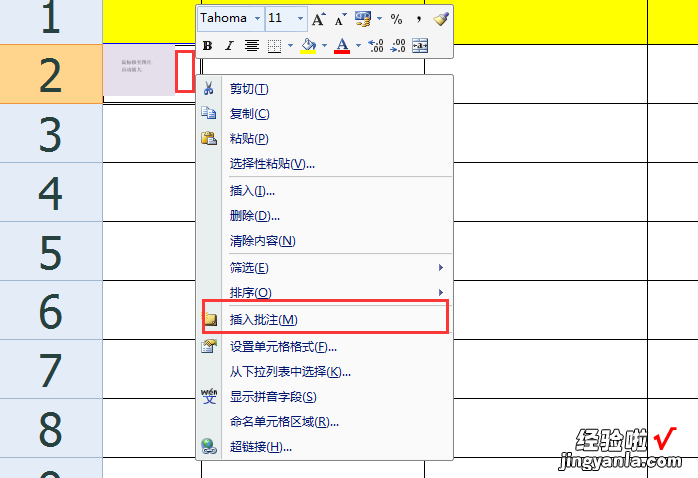
二、插入批注后 , 删除批注中的文字,鼠标右键点击批注边框,弹出菜单内点击“设置批注格式” 。
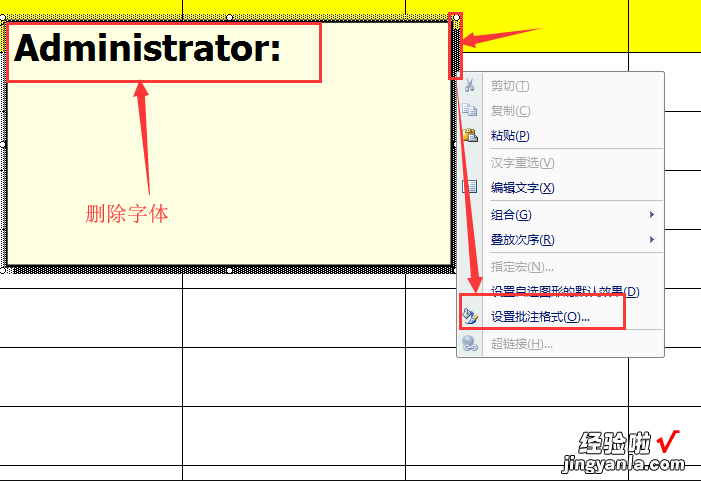
三、点击“颜色与线条”选项,然后点击“颜色” , 接着点击“填充效果” 。
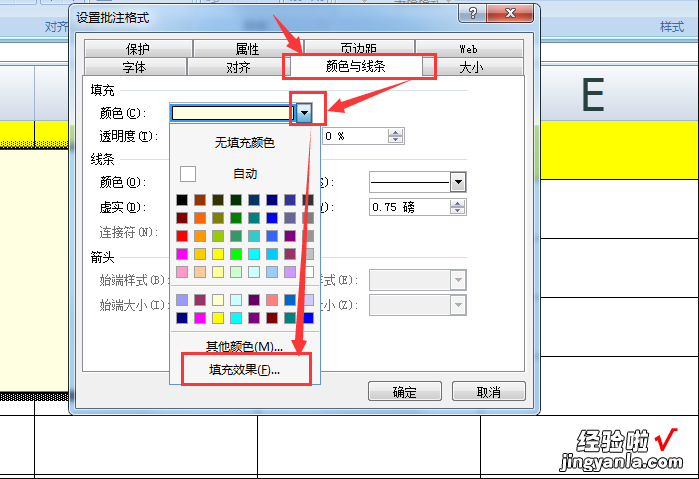
四、填充效果内点击“图片”选项 , 然后点击“选择图片” 。
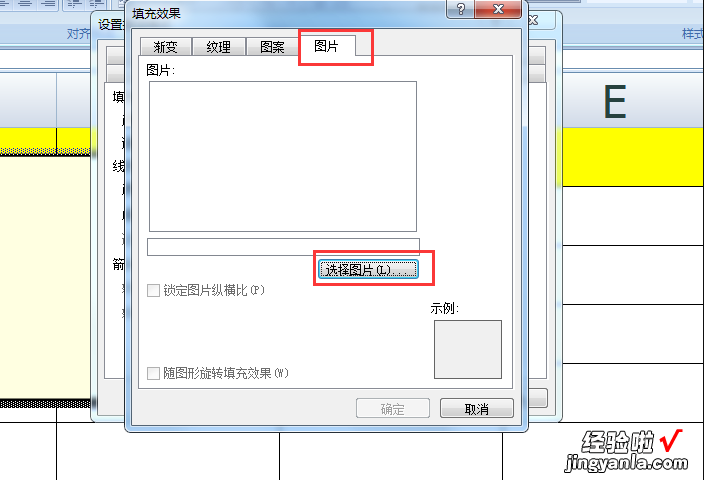
五、选择图片的原图,点击“打开” 。
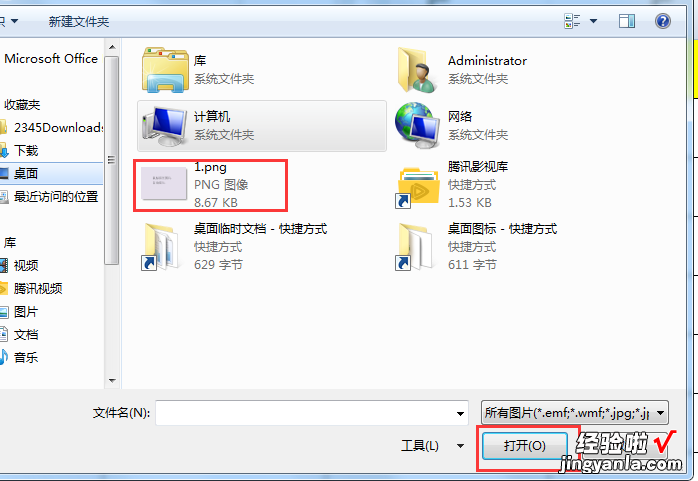
六、图片选项卡内点击“确定”,批注格式窗口内点击“确定” 。
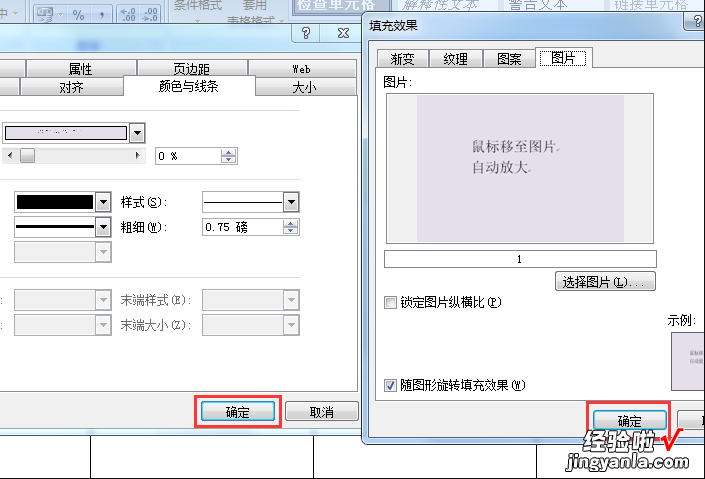
七、再次右键点击单元格空白处,弹出菜单内点击“隐藏批注” 。
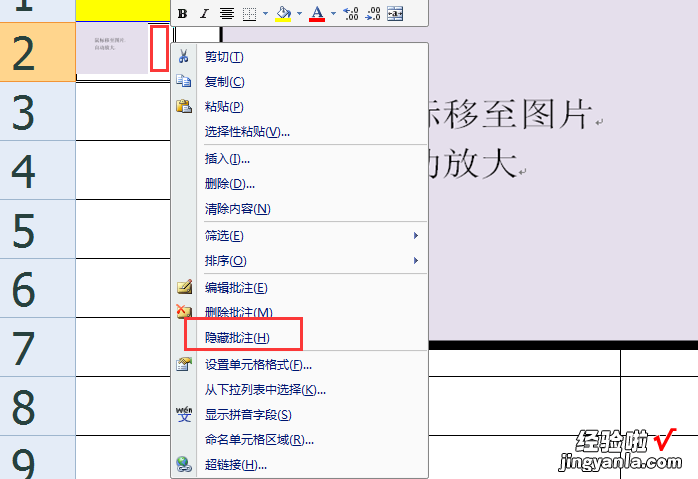
八、这时就可以做到鼠标移动至图片上方时显示图片的原图 。

二、教你excel如何做设置图片大小
教你excel如何做设置图片大小
excel如何做设置图片大小图片大小教程
excel设置图片大小 步骤:
方法一、直接缩小图像
在excel中点击“插入--图片”,然后选择好图片即可插入图片到里 。很多人会选中图片的右下角会出现一个箭头,通过拖动箭头方式来调整大小 。这种方式是可以调整图片的大?。钦庋岫酝计幸桓鲅顾醣湫? ,可能就会有些不清晰的地方 。所以可以用图像裁剪的方式来进行裁剪 。
方法二、excel裁剪图像
我们这里可以通过图像裁剪的方法来 , 同样先点击“插入--图片”,然后会自动转入到“格式”工具栏 。这里有图片的排版方式,比如图片形状、图片边框、图片效果 。当然我们在最后面的“大小”列表上就有一个“裁剪”按钮 , 如图所示:
点击该按钮之后,图片上面就会出现这个这个角 , 通过鼠标来四周来调整图片的'大小,这种方式就是最简单的通过手拖动的方式将图片进行裁剪 。如图所示:
如果你需要裁剪的图像是指定大小的话,可以通过excel上直接输入图像大小 。在“大小”列表上有一个小箭头
点击该箭头即可弹出一个“大小和属性”窗口,你在该窗口上找到“裁剪”,在上面输入指定的大小参数即可 。
;
三、excel中如何让图片随单元格变大或变小
【教你excel如何做设置图片大小 excel怎么做双击放大图片】在 Excel 中,可以通过将图片与单元格进行绑定,以实现让图片随单元格变动的效果 。具体步骤如下:
- 在单元格中插入图片
首先,在需要插入图片的单元格中,使用“插入”选项卡中的“图片”功能插入图片 。
- 调整图片大小和位置
然后 , 将图片调整到适当的大小和位置,以使其与单元格对齐 。
- 将图片与单元格进行绑定
接下来 , 右键单击图片,选择“格式图片”选项 , 进入“格式图片”对话框 , 在“属性”选项卡中勾选“与单元格一起移动和调整大小”,然后点击“关闭”按钮保存设置 。
- 拖动单元格或行列
现在,当你拖动单元格或行列时,图片会随之移动和调整大小 , 以与单元格保持对齐 。
需要注意的是,当你调整单元格或行列的大小时 , 图片大小和位置也会相应地调整 。如果你希望图片保持原始大小和位置,可以在“格式图片”对话框的“大小和属性”选项卡中设置“锁定纵横比”,并取消勾选“相对于原始大小”选项 。
